데이터 수집을 위한 에이전트 구성(Windows/Linux)
 변경 제안
변경 제안


Data Infrastructure Insights는 "텔레그라프"통합 데이터 수집을 위한 에이전트로 를 사용합니다. Telegraf는 메트릭, 이벤트 및 로그를 수집 및 보고하는 데 사용할 수 있는 플러그인 기반 서버 에이전트입니다. 입력 플러그인은 시스템/OS에 직접 액세스하거나 타사 API를 호출하거나 구성된 스트림(예 Kafka, statsd 등). 출력 플러그인은 수집된 메트릭, 이벤트 및 로그를 에이전트에서 Data Infrastructure Insights로 전송하는 데 사용됩니다.
Data Infrastructure Insights의 현재 Telegraf 버전은 * 1.24.0 * 입니다.
Kubernetes에 설치하는 방법에 대한 자세한 "NetApp Kubernetes 모니터링 운영자"내용은 페이지를 참조하십시오.

|
정확한 감사 및 데이터 보고를 위해 * NTP(Network Time Protocol) * 또는 * SNTP(Simple Network Time Protocol) * 를 사용하여 Agent 시스템의 시간을 동기화하는 것이 좋습니다. |

|
Agent를 설치하기 전에 설치 파일을 확인하려면 의 아래 섹션을 참조하십시오체크섬을 확인하는 중입니다. |
Agent 설치
서비스 데이터 수집기를 설치하고 아직 Agent를 구성하지 않은 경우 해당 운영 체제에 대한 Agent를 먼저 설치하라는 메시지가 표시됩니다. 이 항목에서는 다음과 같은 운영 체제에 Telegraf 에이전트를 설치하는 지침을 제공합니다.
사용 중인 플랫폼에 관계없이 에이전트를 설치하려면 먼저 다음을 수행해야 합니다.
-
에이전트에 사용할 호스트에 로그인합니다.
-
Data Infrastructure Insights 환경에 로그인하고 * 관측성 > 수집기 * 로 이동합니다.
-
Data Collector * 를 클릭하고 설치할 데이터 수집기를 선택합니다.
-
호스트에 적합한 플랫폼 선택(Windows, Linux)
-
각 플랫폼의 나머지 단계를 따릅니다.

|
호스트에 에이전트를 설치한 후에는 해당 호스트에 에이전트를 다시 설치할 필요가 없습니다. |

|
서버/VM에 에이전트를 설치하면 Data Infrastructure Insights는 사용자가 구성하는 모든 데이터 수집기에서 수집하는 것 외에도 해당 시스템에서 메트릭을 수집합니다. 이러한 메트릭은 로 수집됩니다.""노드" 메트릭" |

|
프록시를 사용하는 경우 Telegraf 에이전트를 설치하기 전에 해당 플랫폼의 프록시 지침을 읽으십시오. |
로그 위치
Telegraf 로그 메시지는 기본적으로 stdout에서 다음 로그 파일로 리디렉션됩니다.
-
RHEL/CentOS:/var/log/Telegraf/telegraf.log
-
Ubuntu/Debian:/var/log/Telegraf/telegraf.log
-
Windows:C:\Program Files\Telegraf\telegraf.log
Windows
전제 조건:
-
PowerShell을 설치해야 합니다
-
프록시 뒤에 있는 경우 * Windows*용 프록시 지원 구성 섹션의 지침을 따라야 합니다.
Windows에 대한 프록시 지원 구성

|
환경에서 프록시를 사용하는 경우 를 설치하기 전에 이 섹션을 읽어 보십시오. |

|
아래 단계에서는 _http_proxy/https_proxy_environment 변수를 설정하는 데 필요한 작업을 간략히 설명합니다. 일부 프록시 환경에서는 _no_proxy 환경_변수를 설정해야 할 수도 있습니다. |
프록시 뒤에 있는 시스템의 경우, 다음과 같이 Telegraf 에이전트를 설치하기 전에 _https_proxy_and/or_http_proxy_environment 변수 * 를 설정하십시오.
[System.Environment]::SetEnvironmentVariable(“https_proxy”, “<proxy_server>:<proxy_port>”, [System.EnvironmentVariableTarget]::Machine)
에이전트 설치 중
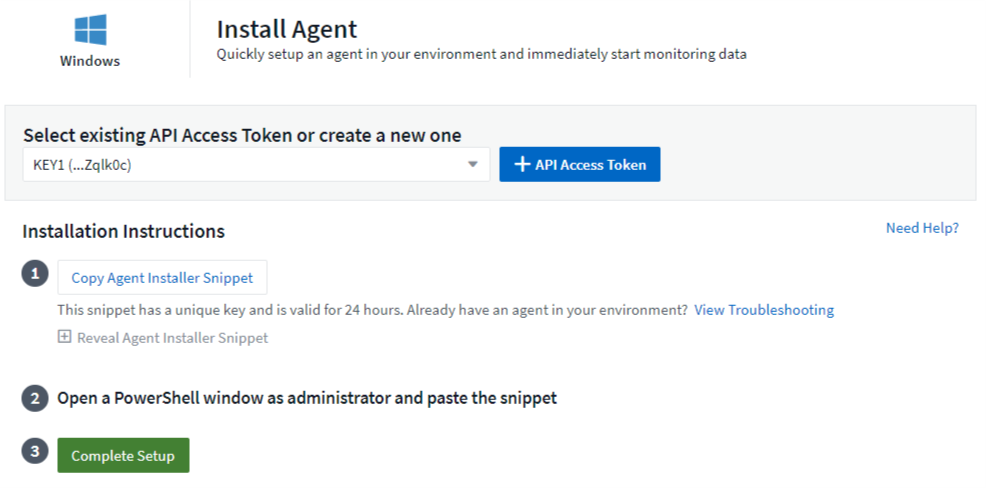
-
상담원 액세스 키를 선택합니다.
-
에이전트 설치 대화 상자에서 명령 블록을 복사합니다. 클립보드 아이콘을 클릭하여 명령을 빠르게 클립보드에 복사할 수 있습니다.
-
PowerShell 창을 엽니다
-
명령을 PowerShell 창에 붙여넣고 Enter 키를 누릅니다.
-
명령은 적절한 에이전트 설치 프로그램을 다운로드하고 설치하고 기본 구성을 설정합니다. 완료되면 에이전트 서비스가 다시 시작됩니다. 명령에 고유한 키가 있으며 24시간 동안 유효합니다.
-
마침 * 또는 * 계속 * 을 클릭합니다
에이전트를 설치한 후 다음 명령을 사용하여 서비스를 시작/중지할 수 있습니다.
Start-Service telegraf Stop-Service telegraf
Agent를 제거합니다
Windows에서 에이전트를 제거하려면 PowerShell 창에서 다음을 수행합니다.
-
Telegraf 서비스를 중지하고 삭제합니다.
Stop-Service telegraf sc.exe delete telegraf
-
trustore에서 인증서를 제거합니다.
cd Cert:\CurrentUser\Root //rm E5FB7B68C08B1CA902708584C274F8EFC7BE8ABC rm 1A918038E8E127BB5C87A202DF173B97A05B4996
-
C:\Program Files\Telegraf_폴더를 삭제하여 바이너리, 로그 및 구성 파일을 제거합니다
-
레지스트리에서 _SYSTEM\CurrentControlSet\Services\EventLog\Application\Telegraf_key를 제거합니다
Agent 업그레이드 중
Telegraf 에이전트를 업그레이드하려면 다음을 수행합니다.
-
Telegraf 서비스를 중지하고 삭제합니다.
Stop-Service telegraf sc.exe delete telegraf
-
레지스트리에서 _SYSTEM\CurrentControlSet\Services\EventLog\Application\Telegraf_key를 삭제합니다
-
Delete_C:\Program Files\Telegraf\Telegraf.conf _
-
Delete_C:\Program Files\Telegraf\Telegraf.exe_
RHEL 및 CentOS
전제 조건:
-
curl, sudo, ping, sha256sum, openssl, 그리고 디미데드도 있습니다
-
프록시 뒤에 있는 경우 * RHEL/CentOS * 용 프록시 지원 구성 섹션의 지침을 따라야 합니다.
RHEL/CentOS에 대한 프록시 지원 구성

|
환경에서 프록시를 사용하는 경우 를 설치하기 전에 이 섹션을 읽어 보십시오. |

|
아래 단계에서는 _http_proxy/https_proxy_environment 변수를 설정하는 데 필요한 작업을 간략히 설명합니다. 일부 프록시 환경에서는 _no_proxy 환경_변수를 설정해야 할 수도 있습니다. |
프록시 뒤에 있는 시스템의 경우 Telegraf 에이전트를 설치하기 전에 * 다음 단계를 수행하십시오.
-
현재 사용자에 대한 _https_proxy_and/or_http_proxy_environment 변수를 설정합니다.
export https_proxy=<proxy_server>:<proxy_port> . /etc/default/Telegraf_를 생성하고 _https_proxy_and/or_http_proxy_variable 에 대한 정의를 삽입합니다.
https_proxy=<proxy_server>:<proxy_port>
에이전트 설치 중
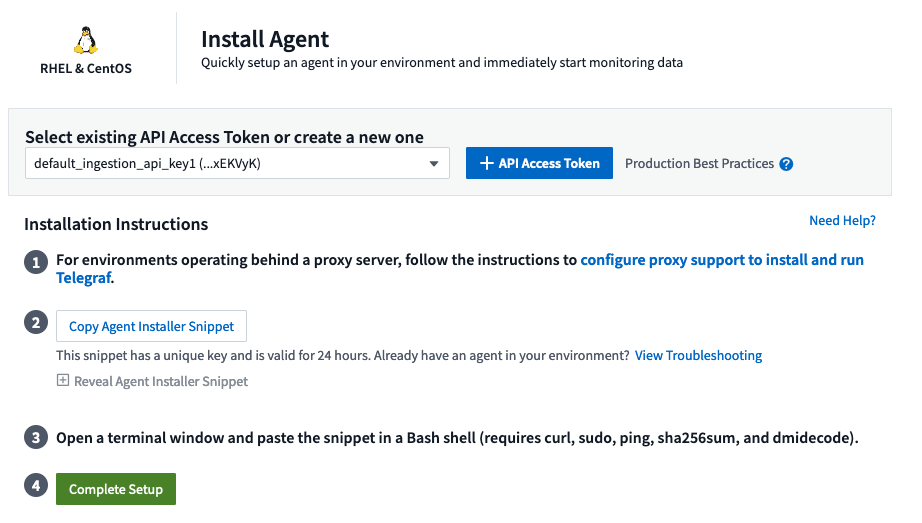
-
상담원 액세스 키를 선택합니다.
-
에이전트 설치 대화 상자에서 명령 블록을 복사합니다. 클립보드 아이콘을 클릭하여 명령을 빠르게 클립보드에 복사할 수 있습니다.
-
Bash 창을 엽니다
-
Bash 창에 명령을 붙여넣고 Enter 키를 누릅니다.
-
명령은 적절한 에이전트 설치 프로그램을 다운로드하고 설치하고 기본 구성을 설정합니다. 완료되면 에이전트 서비스가 다시 시작됩니다. 명령에 고유한 키가 있으며 24시간 동안 유효합니다.
-
마침 * 또는 * 계속 * 을 클릭합니다
에이전트를 설치한 후 다음 명령을 사용하여 서비스를 시작/중지할 수 있습니다.
운영 체제에서 systemd(CentOS 7+ 및 RHEL 7+)를 사용하는 경우:
sudo systemctl start telegraf sudo systemctl stop telegraf
운영 체제에서 systemd(CentOS 7+ 및 RHEL 7+)를 사용하지 않는 경우:
sudo service telegraf start sudo service telegraf stop
Agent를 제거합니다
RHEL/CentOS에서 에이전트를 제거하려면 Bash 터미널에서 다음을 수행합니다.
-
Telegraf 서비스 중지:
systemctl stop telegraf (If your operating system is using systemd (CentOS 7+ and RHEL 7+) /etc/init.d/telegraf stop (for systems without systemd support)
-
Telegraf 에이전트를 제거합니다.
yum remove telegraf . 뒤에 남아 있을 수 있는 구성 또는 로그 파일을 제거합니다.
rm -rf /etc/telegraf* rm -rf /var/log/telegraf*
Agent 업그레이드 중
Telegraf 에이전트를 업그레이드하려면 다음을 수행합니다.
-
Telegraf 서비스 중지:
systemctl stop telegraf (If your operating system is using systemd (CentOS 7+ and RHEL 7+) /etc/init.d/telegraf stop (for systems without systemd support)
-
이전 Telegraf 에이전트를 제거합니다.
yum remove telegraf . link:#rhel-and-centos["새 에이전트를 설치합니다"]..
Ubuntu 및 Debian
전제 조건:
-
curl, sudo, ping, sha256sum, openssl, 그리고 디미데드도 있습니다
-
프록시 뒤에 있는 경우 Ubuntu/Debian*용 프록시 지원 구성 섹션의 지침을 따라야 합니다.
Ubuntu/Debian에 대한 프록시 지원 구성

|
환경에서 프록시를 사용하는 경우 를 설치하기 전에 이 섹션을 읽어 보십시오. |

|
아래 단계에서는 _http_proxy/https_proxy_environment 변수를 설정하는 데 필요한 작업을 간략히 설명합니다. 일부 프록시 환경에서는 _no_proxy 환경_변수를 설정해야 할 수도 있습니다. |
프록시 뒤에 있는 시스템의 경우 Telegraf 에이전트를 설치하기 전에 * 다음 단계를 수행하십시오.
-
현재 사용자에 대한 _https_proxy_and/or_http_proxy_environment 변수를 설정합니다.
export https_proxy=<proxy_server>:<proxy_port> . /etc/default/telgraf를 만들고 _https_proxy_and/or_http_proxy_variable에 대한 정의를 삽입합니다.
https_proxy=<proxy_server>:<proxy_port>
에이전트 설치 중
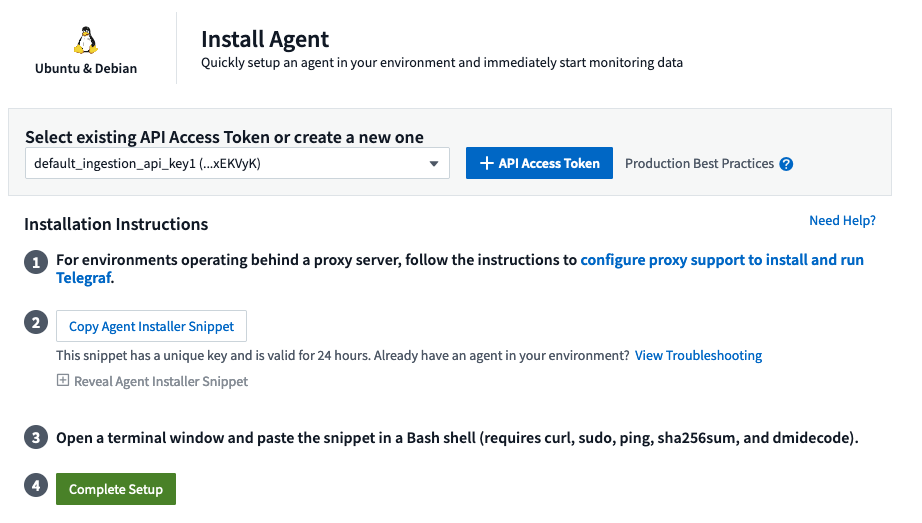
-
상담원 액세스 키를 선택합니다.
-
에이전트 설치 대화 상자에서 명령 블록을 복사합니다. 클립보드 아이콘을 클릭하여 명령을 빠르게 클립보드에 복사할 수 있습니다.
-
Bash 창을 엽니다
-
Bash 창에 명령을 붙여넣고 Enter 키를 누릅니다.
-
명령은 적절한 에이전트 설치 프로그램을 다운로드하고 설치하고 기본 구성을 설정합니다. 완료되면 에이전트 서비스가 다시 시작됩니다. 명령에 고유한 키가 있으며 24시간 동안 유효합니다.
-
마침 * 또는 * 계속 * 을 클릭합니다
에이전트를 설치한 후 다음 명령을 사용하여 서비스를 시작/중지할 수 있습니다.
운영 체제에서 systemd를 사용하는 경우:
sudo systemctl start telegraf sudo systemctl stop telegraf
운영 체제에서 systemd를 사용하지 않는 경우:
sudo service telegraf start sudo service telegraf stop
Agent를 제거합니다
Ubuntu/Debian에서 에이전트를 제거하려면 Bash 터미널에서 다음을 실행합니다.
-
Telegraf 서비스 중지:
systemctl stop telegraf (If your operating system is using systemd) /etc/init.d/telegraf stop (for systems without systemd support)
-
Telegraf 에이전트를 제거합니다.
dpkg -r telegraf . 뒤에 남아 있을 수 있는 구성 또는 로그 파일을 제거합니다.
rm -rf /etc/telegraf* rm -rf /var/log/telegraf*
Agent 업그레이드 중
Telegraf 에이전트를 업그레이드하려면 다음을 수행합니다.
-
Telegraf 서비스 중지:
systemctl stop telegraf (If your operating system is using systemd) /etc/init.d/telegraf stop (for systems without systemd support)
-
이전 Telegraf 에이전트를 제거합니다.
dpkg -r telegraf . link:#ubuntu-and-debian["새 에이전트를 설치합니다"]..
체크섬을 확인하는 중입니다
Data Infrastructure Insights 에이전트 설치 관리자가 무결성 검사를 수행하지만 일부 사용자는 다운로드한 아티팩트를 설치하거나 적용하기 전에 자체 검증을 수행할 수 있습니다. 이 작업은 설치 프로그램을 다운로드하고 다운로드한 패키지에 대한 체크섬을 생성한 다음 설치 지침에 표시된 값과 체크섬을 비교하여 수행할 수 있습니다.
설치하지 않고 설치 프로그램 패키지를 다운로드합니다
다운로드 전용 작업(기본 다운로드 및 설치와 반대)을 수행하기 위해 사용자는 UI에서 가져온 에이전트 설치 명령을 편집하고 뒤에 오는 "설치" 옵션을 제거할 수 있습니다.
다음 단계를 수행하십시오.
-
지시에 따라 Agent Installer 스니펫을 복사합니다.
-
코드 조각을 명령 창에 붙여 넣는 대신 텍스트 편집기에 붙여 넣습니다.
-
명령에서 뒤에 오는 "--install"(Linux) 또는 "-install"(Windows)을 제거합니다.
-
텍스트 편집기에서 전체 명령을 복사합니다.
-
이제 명령 창(작업 디렉토리)에 붙여넣고 실행합니다.
Windows 이외의 경우(이러한 예는 Kubernetes에 해당하고, 실제 스크립트 이름은 다를 수 있음):
-
다운로드 및 설치(기본값):
installerName=cloudinsights-kubernetes.sh … && sudo -E -H ./$installerName --download –-install * 다운로드 전용:
installerName=cloudinsights-kubernetes.sh … && sudo -E -H ./$installerName --download
창:
-
다운로드 및 설치(기본값):
!$($installerName=".\cloudinsights-windows.ps1") … -and $(&$installerName -download -install) * 다운로드 전용:
!$($installerName=".\cloudinsights-windows.ps1") … -and $(&$installerName -download)
download-only 명령은 Data Infrastructure Insights에서 작업 디렉토리로 필요한 모든 아티팩트를 다운로드합니다. 아티팩트에는 다음이 포함되지만 이에 국한되지는 않습니다.
-
설치 스크립트
-
환경 파일입니다
-
YAML 파일
-
체크섬 파일(SHA256.signed 또는 SHA256.PS1로 끝남)
육안 검사를 통해 설치 스크립트, 환경 파일 및 YAML 파일을 확인할 수 있습니다.
체크섬 값을 생성합니다
체크섬 값을 생성하려면 해당 플랫폼에 대해 다음 명령을 수행합니다.
-
RHEL/Ubuntu:
sha256sum <package_name> * 창:
Get-FileHash telegraf.zip -Algorithm SHA256 | Format-List
체크섬을 확인합니다
체크섬 파일에서 필요한 체크섬을 추출합니다
-
비 Windows:
openssl smime -verify -in telegraf*.sha256.signed -CAfile netapp_cert.pem -purpose any -nosigs -noverify * 창:
(Get-Content telegraf.zip.sha256.ps1 -First 1).toUpper()
다운로드한 패키지를 설치합니다
모든 아티팩트가 만족스럽게 확인되면 다음을 실행하여 에이전트 설치를 시작할 수 있습니다.
비 Windows:
sudo -E -H ./<installation_script_name> --install 창:
.\cloudinsights-windows.ps1 -install
문제 해결
상담원 설정에 문제가 있는 경우 다음과 같은 방법을 시도해 보십시오.
| 문제: | 다음을 시도해 보십시오. |
|---|---|
새 플러그인을 구성하고 Telegraf를 다시 시작한 후 Teleraf가 시작되지 않습니다. 로그에 다음과 유사한 오류가 표시됩니다. "[텔레그라프] 에이전트 실행 중 오류: 구성 파일 /etc/Telegraf/Telegraf.d/클라우드.conf: plugin outputs.http: line <linenumber>: 구성에서 ["use_system_proxy"] 필드를 지정했지만 사용되지 않았습니다." |
설치된 Telegraf 버전이 오래되었습니다. 이 페이지의 단계를 따라 해당 플랫폼에 대해 Agent * 를 업그레이드합니다. |
이전 설치에서 설치 프로그램 스크립트를 실행했는데 에이전트가 데이터를 전송하지 않습니다 |
Telegraf 에이전트를 제거한 다음 설치 스크립트를 다시 실행합니다. 해당 플랫폼에 대해 이 페이지의 * 에이전트 업그레이드 * 단계를 따릅니다. |
Data Infrastructure Insights를 사용하여 에이전트를 이미 설치했습니다 |
호스트/VM에 이미 에이전트를 설치한 경우 에이전트를 다시 설치할 필요가 없습니다. 이 경우 Agent 설치 화면에서 해당 플랫폼 및 키를 선택하고 * 계속 * 또는 * 마침 * 을 클릭합니다. |
이미 에이전트가 설치되어 있지만 Data Infrastructure Insights 설치 프로그램을 사용하지 않고 있습니다 |
이전 에이전트를 제거하고 Data Infrastructure Insights Agent 설치를 실행하여 적절한 기본 구성 파일 설정을 확인합니다. 완료되면 * 계속 * 또는 * 마침 * 을 클릭합니다. |
추가 정보는 페이지 또는 에서 찾을 "지원""Data Collector 지원 매트릭스"수 있습니다.

